教案-江苏-2013_江苏省苏州张家港市一中七年级信息技术《第三章 文字处理 第二课时 开始制作一篇文稿》教案.rar
 立即下载
立即下载
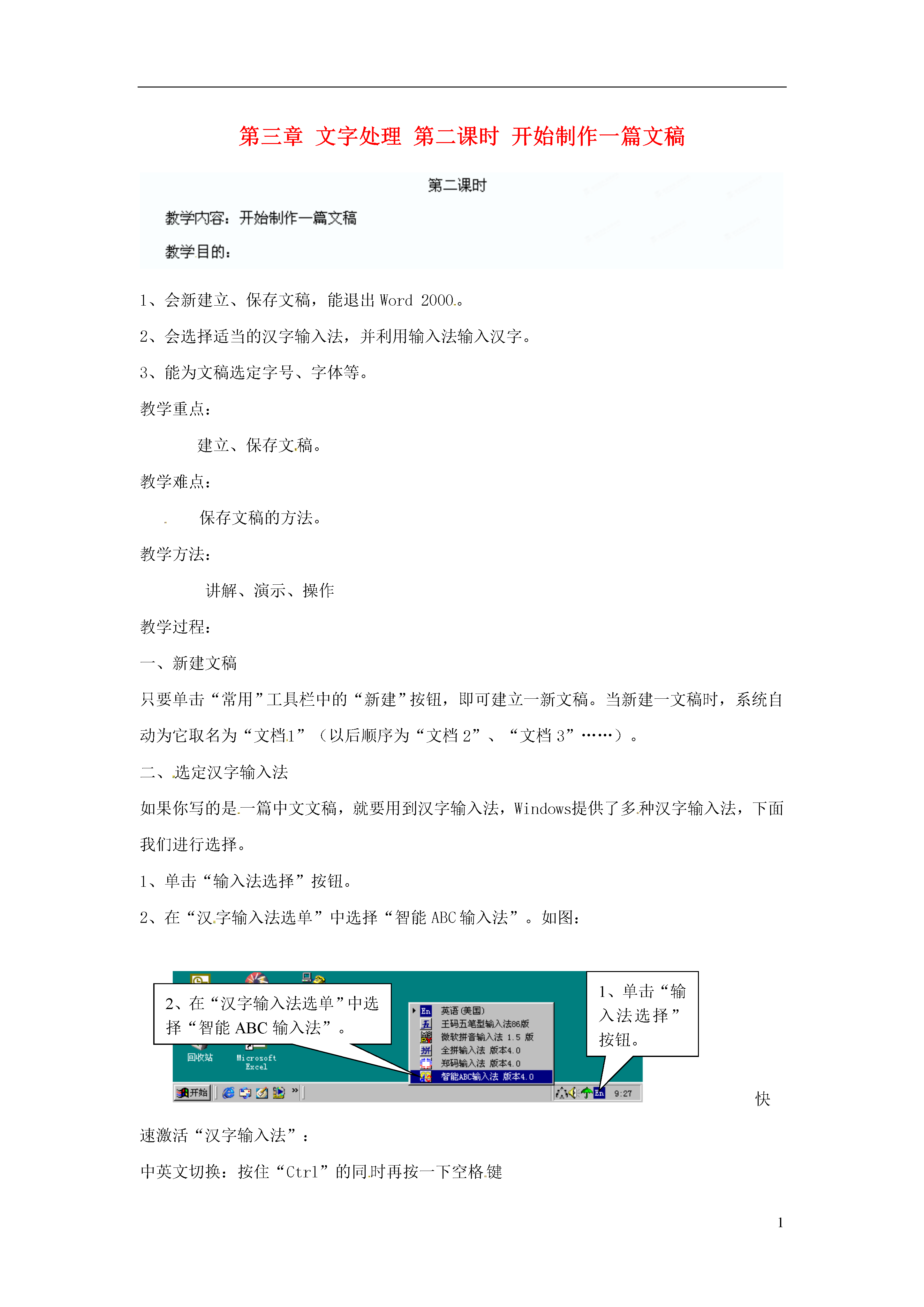
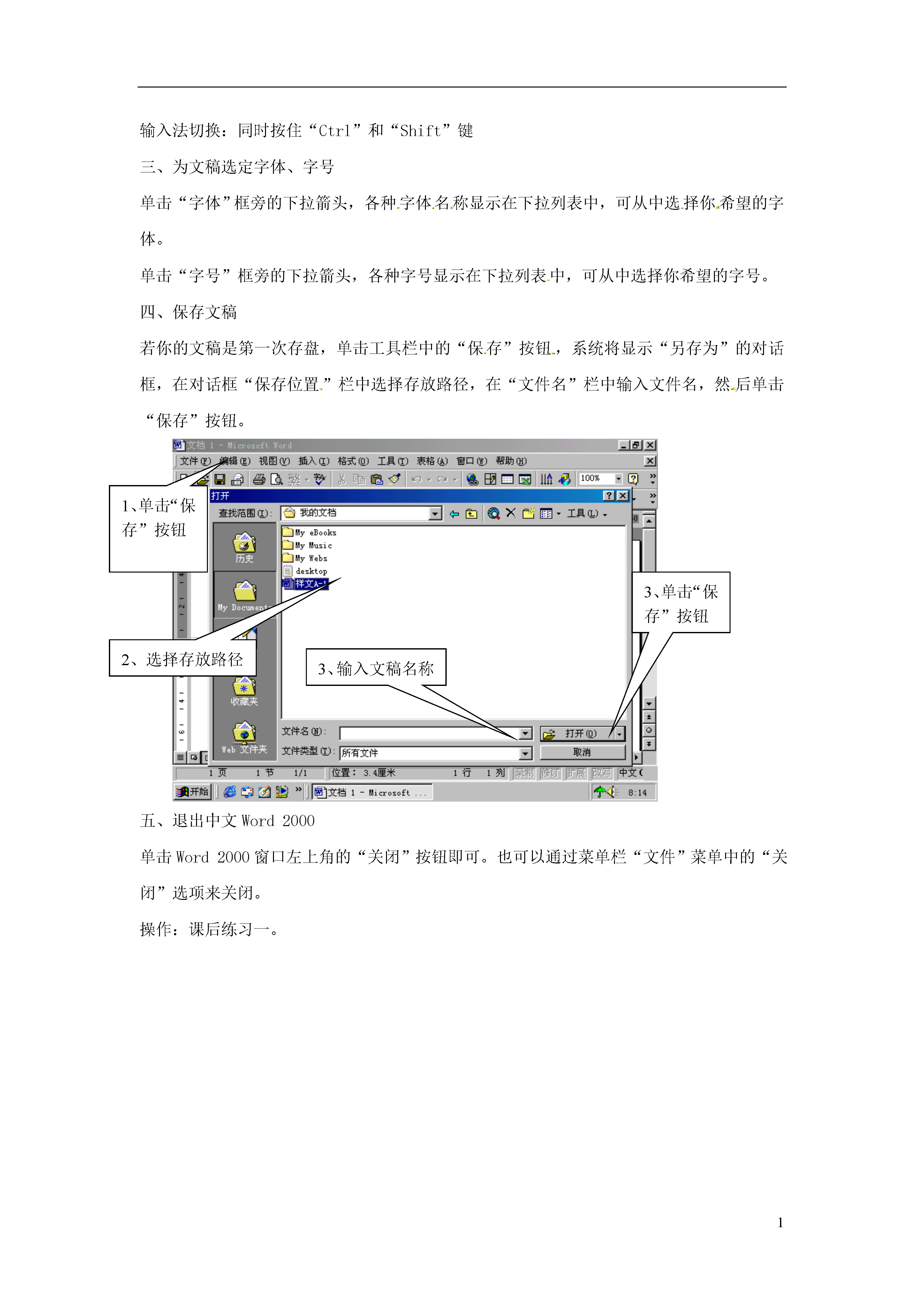
如果您无法下载资料,请参考说明:
1、部分资料下载需要金币,请确保您的账户上有足够的金币
2、已购买过的文档,再次下载不重复扣费
3、资料包下载后请先用软件解压,在使用对应软件打开
1第三章文字处理第二课时开始制作一篇文稿1、会新建立、保存文稿,能退出Word2000。2、会选择适当的汉字输入法,并利用输入法输入汉字。3、能为文稿选定字号、字体等。教学重点:建立、保存文稿。教学难点:保存文稿的方法。教学方法:讲解、演示、操作教学过程:一、新建文稿只要单击“常用”工具栏中的“新建”按钮,即可建立一新文稿。当新建一文稿时,系统自动为它取名为“文档1”(以后顺序为“文档2”、“文档3”……)。二、选定汉字输入法如果你写的是一篇中文文稿,就要用到汉字输入法,Windows提供了多种汉字输入法,下面我们进行选择。1、单击“输入法选择”按钮。2、在“汉字输入法选单”中选择“智能ABC输入法”。如图:2、在“汉字输入法选单”中选择“智能ABC输入法”。1、单击“输入法选择”按钮。快速激活“汉字输入法”:中英文切换:按住“Ctrl”的同时再按一下空格键输入法切换:同时按住“Ctrl”和“Shift”键三、为文稿选定字体、字号单击“字体”框旁的下拉箭头,各种字体名称显示在下拉列表中,可从中选择你希望的字体。单击“字号”框旁的下拉箭头,各种字号显示在下拉列表中,可从中选择你希望的字号。四、保存文稿若你的文稿是第一次存盘,单击工具栏中的“保存”按钮,系统将显示“另存为”的对话框,在对话框“保存位置”栏中选择存放路径,在“文件名”栏中输入文件名,然后单击“保存”按钮。1、单击“保存”按钮2、选择存放路径3、单击“保存”按钮3、输入文稿名称五、退出中文Word2000单击Word2000窗口左上角的“关闭”按钮即可。也可以通过菜单栏“文件”菜单中的“关闭”选项来关闭。操作:课后练习一。

小琛****82
 实名认证
实名认证
 内容提供者
内容提供者
最近下载
201651206021+莫武林+浅析在互联网时代下酒店的营销策略——以湛江民大喜来登酒店为例.doc
201651206021+莫武林+浅析在互联网时代下酒店的营销策略——以湛江民大喜来登酒店为例.doc
用于空间热电转换的耐高温涡轮发电机转子及其装配方法.pdf
用于空间热电转换的耐高温涡轮发电机转子及其装配方法.pdf
用于空间热电转换的耐高温涡轮发电机转子及其装配方法.pdf
用于空间热电转换的耐高温涡轮发电机转子及其装配方法.pdf
用于空间热电转换的耐高温涡轮发电机转子及其装配方法.pdf
用于空间热电转换的耐高温涡轮发电机转子及其装配方法.pdf
论《离骚》诠释史中的“香草”意蕴.docx
论《离骚》诠释史中的“香草”意蕴.docx


















